Umbenennen von spuren, Funktionen von spuren, So legen sie die spuren fest – Grass Valley EDIUS Pro v.7.20 Benutzerhandbuch
Seite 244: Auswahl von spuren, So legen sie die spuren fest auswahl von spuren, Seite 222
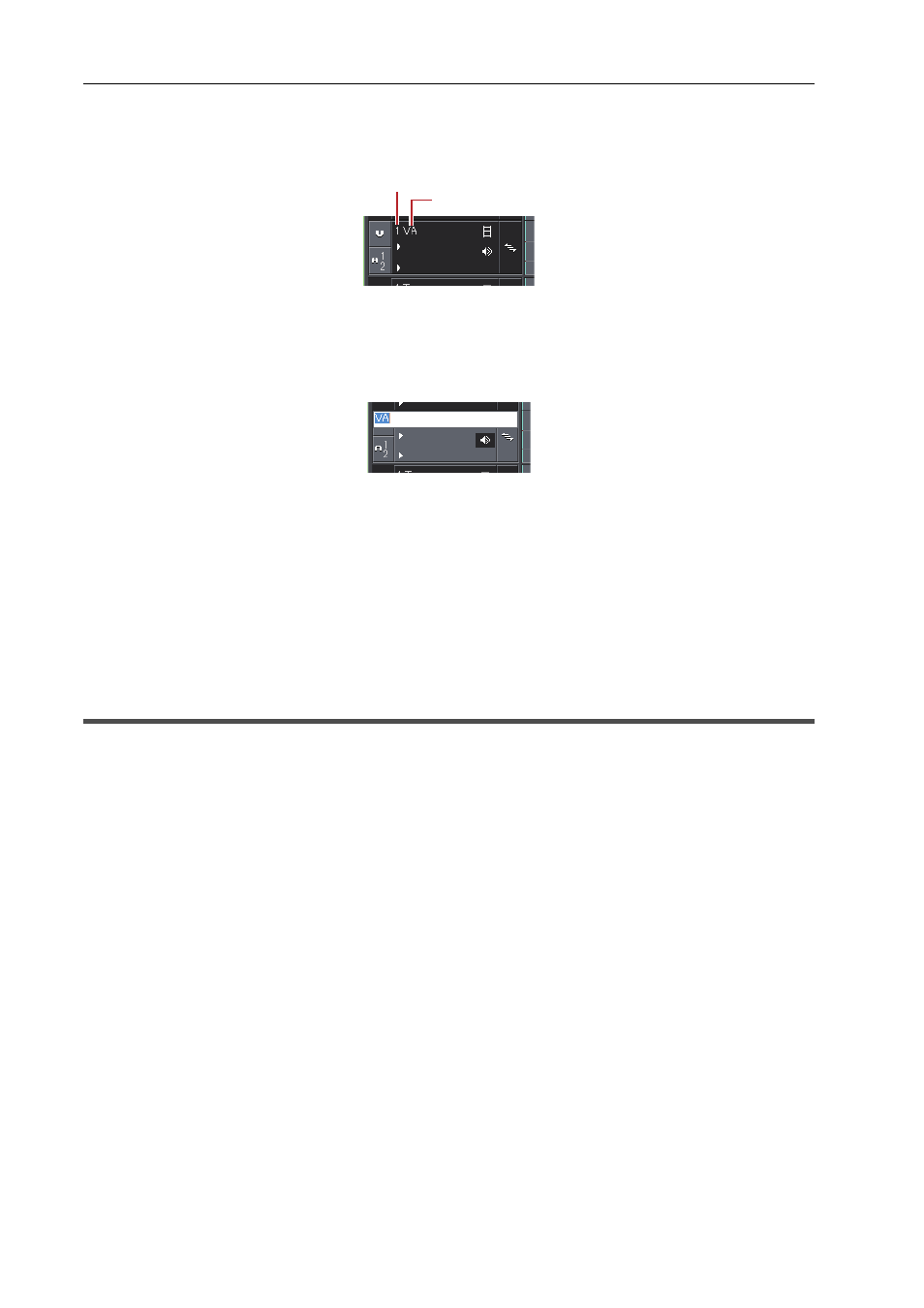
Bearbeiten von Timelines
222
EDIUS - Referenzhandbuch
Umbenennen von Spuren
Sie können die Spuren umbenennen.
(1) Spurnummer
(2) Spurname
1 Klicken Sie mit der rechten Maustaste auf das zu ändernde Spurfenster, klicken Sie auf [Umbenennen] und
geben Sie den neuen Namen ein.
3
•
Die Spurnummer wird immer in der Sortierreihenfolge der Spuren angezeigt.
• Der Spurname kann bis zu 30 Zeichen lang sein, und Spuren kann auch die gleichen Namen besitzen.
Spurnamen, die länger als der Anzeigebereich sind, können mithilfe des Tooltipps überprüft werden.
• Wenn eine Spur kopiert wird, wird der Name ebenfalls kopiert.
• Die Standardspurnamen lauten wie folgt:
- Videospur: V
- Video/Audiospur: VA
- Audiospur: A
- Titelspur: T
Funktionen von Spuren
Nachfolgend wird erläutert, wie Sie Spuren festlegen und auswählen und die Bedienvorgänge für das Ändern der
Nummern und das Verschieben der Spuren.
So legen Sie die Spuren fest
Die folgenden Punkte können Sie im Dialogfeld [Projekteinstellungen] (Detaillierte Einstellungen) festlegen.
Sie können die Einstellungen der Spur für jede Sequenz im Dialogfeld [Sequenzeinstellungen] festlegen.
• TC-Voreinstellung
• TC-Modus
• Gesamtlänge der Timeline
• Anzahl der Spuren
*
• Audiokanal-Mapping
* Die Anzahl der Spuren kann nicht in den Sequenzeinstellungen festgelegt werden.
Informationen zur Festlegung einer Spur bei der Erstellung eines neuen Projektes finden Sie unter
„Projekteinstellungen vorübergehend ändern, um ein neues Projekt zu erstellen“ und zur Änderung der Einstellungen
bei der Bearbeitung einer Spur finden Sie unter „Ändern der Projekteinstellungen“.
Projekteinstellungen vorübergehend ändern, um ein neues Projekt zu erstellen
Ändern der Projekteinstellungen
Informationen zur Änderung der Einstellungen für jede Sequenz finden Sie unter „Sequenzeinstellungen“.
Auswahl von Spuren
Wählen Sie die Spur aus, die Sie bearbeiten möchten.
(1)
(2)